
- •Начальные этапы создания экономического документа
- •Создание удобной информационной среды и выбор параметров страницы
- •Ввод и редактирование текстовых данных
- •Исследование технологий ввода текста
- •Клавиатурный ввод текста
- •Управление переносами
- •Ввод произвольных символов и специальных знаков
- •Редактирование документов
- •Технологии навигации
- •Выделение элементов текста и графики
- •Правка текста
- •Расширенный буфер обмена
- •Средства автоматизации ввода и редактирования
- •Средства автоматизации ввода
- •Механизм ввода стандартных блоков
- •Автоматизация ввода с помощью средства автозамены
- •Средства эффективного редактирования
- •Поиск данных в документахWord
- •Механизм поиска и замены
- •Режимы проверки правописания
- •Управление проверкой правописания
- •Автоматическая проверка правописания
- •Техническая поддержка редактирования
- •Форматирование документов
- •Уровни форматирования в Word. Принцип функциональности форматирования
- •Форматирование символов и абзацев
- •Форматирование символов
- •Форматирование абзацев
- •Функциональные виды абзацев и их форматирование
- •Графическое оформление абзацев
- •Средства создания списков
- •Маркированные и нумерованные списки
- •Структурированные списки
- •Стилевое форматирование и использование шаблонов
- •Экспресс-форматирование
- •Ручное управление стилями
- •Операции со стилями
- •ШаблоныWordи работа с ними
- •Виды шаблонов
- •Шаблоны
- •Создание шаблонов
- •Разработка документов, содержащих изображения
- •Средства и механизмы вставки графических объектов
- •Вставка изображения из файла
- •Применение технологии клипартов
- •3.58. Средства поиска и отбора клипов
- •Поиск, просмотр и вставка клипартов
- •Обслуживание коллекций клипов
- •Средства рисование и компьютерной верстки, входящие в составWord
- •Основные понятия и концепции векторной графики
- •Фигуры и их элементы
- •Свойства фигур и их элементов
- •Технология создания рисунков
- •Рисование фигур
- •Редактирование фигур
- •Работа с композициями объектов
- •Средства компьютерной верстки
- •Надписи
- •3.10. Самостоятельно исследуйте средства редактирования надписей, представленные на рис. 6.20 и рис. 6.21
- •Плавающие рамки
- •Графические заголовкиWordArt
- •Создание документов, содержащих различные информационные объекты
- •Технологии размещения в документах научных формул, выражений и других информационных объектов
- •Основные понятия
- •Создание формул
- •Способы создания формул
- •Размещение формул в документе
- •Ручной ввод формул
- •Графические формулы
- •Связывание объектов с документами
- •Работа с диаграммами
- •Создание числовых диаграмм
- •Средства создания числовых диаграмм
- •Эффективное создание диаграмм
- •Структурные диаграммы
- •Виды структурных диаграмм
- •Операции со структурной диаграммой
- •Организационные диаграммы
- •Создание таблиц
- •Способы применения таблиц
- •Методы создания таблиц
- •Преобразование текста в таблицу
- •Автоматизированное создание таблиц
- •Создание таблиц вручную
- •ТаблицыExcelв документахWord
- •Правка табличной структуры
- •Форматирование таблиц
- •Автоматическое управление геометрией таблиц
- •Настройка ширины и высоты ячеек
- •Структурное форматирование таблиц
- •Операции с табличными данными
- •Форматирование текста в ячейках таблиц
- •Сортировка и копирование данных в таблицах
- •Вычисления в текстовом процессоре
- •5.146. Правила записи адресов ячеек и диапазонов
- •Служебный аппарат документов
- •Справочный аппарат документов
- •Перекрестные ссылки
- •Закладки
- •Гиперссылки
- •Служебный аппарат документа
- •Предметный указатель
- •Оглавление
- •Создание перечня рисунков и других объектов
- •Работа с первоисточниками
- •Исследование технологий, использующих динамические связи
- •Информационные поля
- •Настройка информационных полей
- •Использование полей для создания электронных бланков
- •Технология слияния
- •Технологии коллективной работы с документами
- •Режим главного документа
- •Учет изменений в документе
- •Защита документа от изменений
Ввод произвольных символов и специальных знаков
Ввод произвольных символов.Набор символов, выведенных на клавиатуру, заметно ограничен (чуть больше ста). Задача создания современного документа требует несколько тысяч символов. Для ввода знаков, которых нет на клавиатуре, можно использовать окноСимвол, содержащее как информационные символы, таки специальные технические коды. Средства ввода произвольных символов в документ располагаются в группеСимволына вкладкеВставка(рис. 1.4). Открывается палитра, содержащая 20 различных символов. Если на палитре нужного символа нет, то нажмите кнопкуДругие символы, которая откроет окноСимвол.

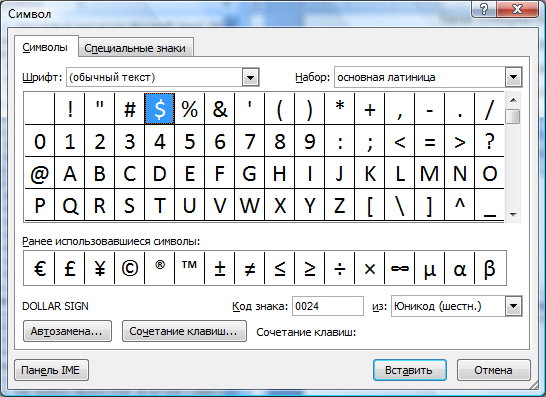
Рисунок 1.4. Средства для вставки символов и специальных знаков
Раскрывающийся список Шрифтслужит для выбора шрифтовой гарнитуры, в которой предполагается найти нужный символ. Для универсальных гарнитур можно уточнить категорию символов, используя раскрывающийся списокНабор. Использование этих списков требует определенного опыта, который можно приобрести только на практике.
Задание 1.4. Исследуйте обе вкладки этого окна (СимволыиСпециальные знаки). Разместите в строкуРанее использовавшиеся символы, те символы, которые предполагаете использовать в своих документах (не менее пяти символов).
Если некоторые из исследуемых символов вам требуются достаточно часто, то за ними можно закрепить удобную комбинацию клавиш.
Применение специальных знаков.Документы в электронной форме надо делать безупречно! Однако только пробелов в программе насчитывается 5 различных видов, причем только один из них вводится нажатием клавишиПробел. Для ввода остальных пробелов нужно использовать специальные символы. Средства для ввода специальных символов представлены на вкладкеСпециальные знакиокнаСимвол(рис. 1.5).
У стандартных пробелов, вводимых с помощью клавиши Пробел, имеются два недостатка:
Они имеют нестабильную ширину и могут растягиваться или сжиматься при форматировании текста.
Программа воспринимает их как естественные разделители и автоматически использует, чтобы разбить по ним текст при переходе со строки на строку. В большинстве случаев это именно то, что нужно. Однако в ряде случаев так разбивать нельзя. Например:
Нельзя разрывать инициалы: А.С. Пушкин, М.Ю. Лермонтов, И.
С. Тургенев
Нельзя отрывать размерности величин от их значений:
Емкость лазерного диска составляет около 700
Мбайт
Нельзя разбивать сокращения слов: Нельзя разрывать сокращения типа и т.д. и т.
п.
В этих случает нужно использовать специальные виды пробелов: неразрывные пробелы и пробелы фиксированной ширины. Неразрывные пробелыприменяются всюду, где необходимо исключить возможный разрыв строки при переносе текста:
рекомендуется ставить этот знак перед тире, чтобы оно никогда не попадало в начало строки;
желательно применять их после однобуквенных предлогов и союзов в начале предложения (В, У, С, А, И, О), чтобы исключить ситуацию, когда они отрываются от последующей строки;
рекомендуется применять его между инициалами и фамилией человека и т.д.
Неразрывный пробел можно ввести с помощью вкладки Специальные знакиили с помощью комбинации клавишCtrl + Shift + Пробел.

Рисунок 1.5. Средства вставки специальных символов
С технологиями использования пробелов фиксированной ширины можно познакомиться в [Леб10].
